方法一:通过设置应用程序设置时间
在Windows 11中,设置系统时间的最直接方法是通过设置应用程序。请按照以下步骤操作:
步骤1:打开设置应用程序
首先,点击开始菜单,然后选择“设置”。你也可以使用快捷键 Windows + I 来快速打开设置应用程序。
步骤2:导航到“时间和语言”
在设置窗口中,点击左侧菜单中的“时间和语言”选项。
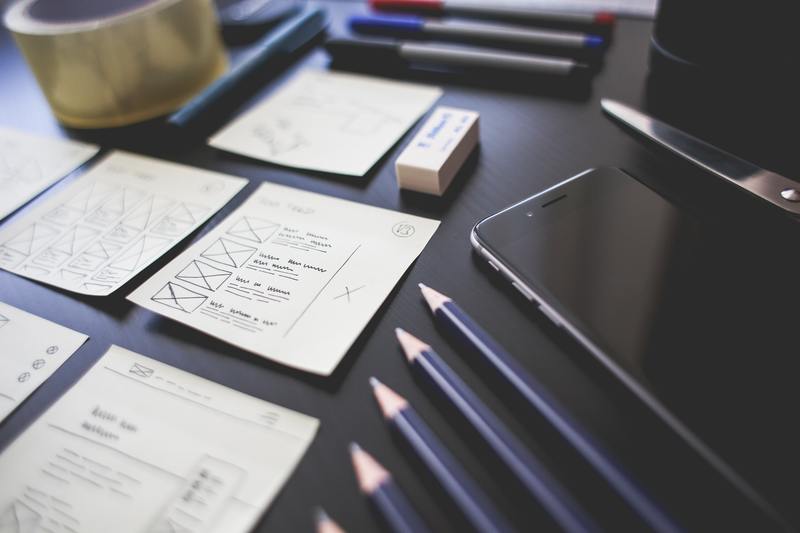
步骤3:选择“日期和时间”
接下来,在“时间和语言”页面中,选择“日期和时间”。
步骤4:关闭自动设置时间选项
在“日期和时间”页面中,你会看到一个名为“自动设置时间”的选项。将其开关关闭。
步骤5:手动设置时间和日期
关闭自动设置时间选项后,你将看到“设置日期和时间”按钮。点击此按钮,然后根据需要手动调整日期和时间。完成后,点击“更改”按钮以保存设置。
方法二:使用控制面板设置时间
除了使用设置应用程序,你还可以通过控制面板来设置系统时间。以下是具体步骤:
步骤1:打开控制面板
按下 Windows + R 键,输入“control”并按回车键,这将打开控制面板。
步骤2:导航到“时钟和区域”
在控制面板中,找到并点击“时钟和区域”选项。
步骤3:选择“日期和时间”
在“时钟和区域”页面中,点击“日期和时间”选项。
步骤4:打开日期和时间设置窗口
在弹出的“日期和时间”窗口中,点击“更改日期和时间...”按钮。
步骤5:手动调整时间和日期
在“日期和时间设置”窗口中,手动调整日期和时间,然后点击“确定”按钮以保存更改。
方法三:使用命令提示符设置时间
如果你更喜欢使用命令行工具,也可以通过命令提示符来设置系统时间。以下是操作步骤:
步骤1:打开命令提示符
按下 Windows + R 键,输入“cmd”并按回车键,这将打开命令提示符。
步骤2:输入时间设置命令
在命令提示符窗口中,输入以下命令来设置时间:
time HH:MM:SS
例如,要将时间设置为下午2点30分00秒,输入:
time 14:30:00
步骤3:输入日期设置命令
如果需要同时设置日期,可以输入以下命令:
date YYYY-MM-DD
例如,要将日期设置为2024年6月22日,输入:
date 2024-06-22
总结
以上介绍了三种在Windows 11中设置系统时间的方法:通过设置应用程序、控制面板和命令提示符。你可以根据自己的习惯和需求选择最适合的方法来调整系统时间,确保你的电脑始终显示准确的时间。










